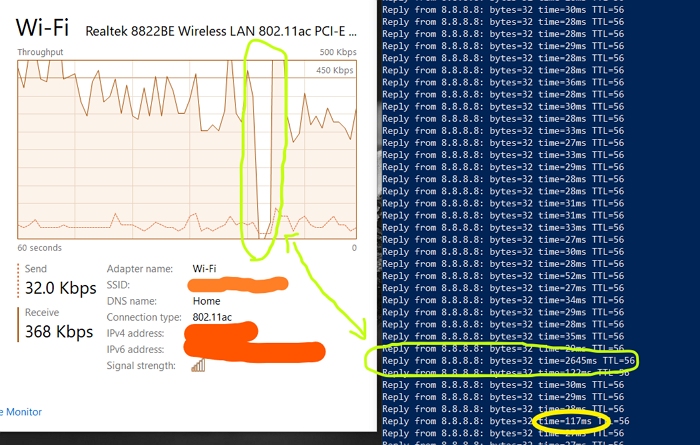Jika internet tampak lambat saat bermain game atau mengunduh file bahkan dengan kecepatan tinggi, maka mungkin ada masalah dengan ping. Ping Spike sering kali menyebabkan kelambatan tiba-tiba dan kemacetan rute yang dilalui data Anda dari komputer pribadi ke server dan kembali. Dalam panduan ini, Anda tentang penyebab dan perbaikan untuk mengatasi lonjakan ping di WiFi atau Ethernet di komputer Windows 11/10 Anda.
Apa Itu Lonjakan Ping?
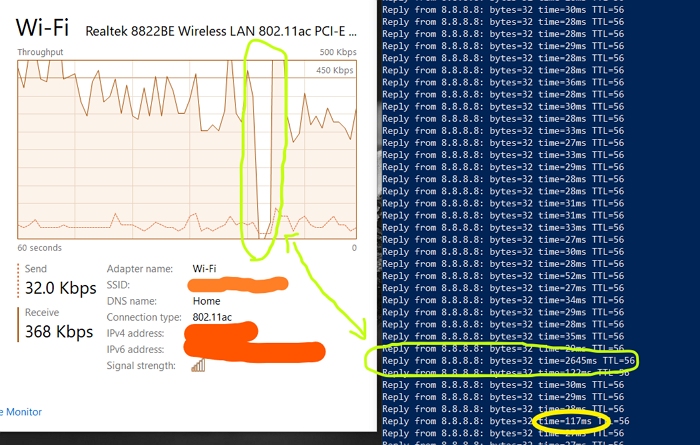
Ping Rate atau Ping adalah latency atau lag, atau reaksi dari koneksi internet untuk mengirim sebuah paket dan membawanya kembali. Ping Spike terjadi ketika ping Anda yang konsisten empat kali lipat selama beberapa waktu untuk kembali normal nanti.
Apa yang menyebabkan WiFi Atau Ethernet Ping Spike?
WiFi atau Ethernet Ping spiking di komputer windows mana pun dapat disebabkan oleh beberapa masalah seperti koneksi internet yang lambat atau tidak dapat diandalkan, driver usang, kemacetan jaringan, konfigurasi firewall, bandwidth terbatas, aplikasi, dll.
Perbaikan Cepat
Tempatkan komputer Anda lebih dekat ke router atau gunakan kabel Ethernet untuk menghubungkan perangkat ke router Anda.Matikan beberapa perangkat lain yang terhubung ke jaringan yang sama.Mulai ulang router Anda.
Ini berlaku untuk Windows 11 dan Windows 10.
Bagaimana Cara Memperbaiki Ping Spike Pada Koneksi WiFi Atau Ethernet?
Anda dapat memperbaiki Ping Spiking pada WiFi atau Ethernet dengan mengubah pengaturan DNS Anda. Anda juga dapat memperbaiki lonjakan ping dengan menghapus log bandwidth di Pengelola Tugas. Selain itu, memperbarui driver dan perangkat lunak VPN dapat membantu beberapa pengguna mengatasi lonjakan sumber daya jaringan saat memantau sumber daya.
Gunakan VPNNonaktifkan Atau Matikan Perangkat Lunak Keamanan AndaPerbarui Driver JaringanHapus Atau Matikan Perangkat Jaringan LainMemilih WPA2-PSK [AES] OptionShift To Google DNSPerbarui WindowsTutup program pemogokan BandwidthSetel Ulang Pengaturan Jaringan Windows 11/10Jangan Gunakan Kabel Ethernet Crossover
Paku ping PC Anda dapat terpengaruh jika tidak terhubung dengan andal ke router Anda. Pastikan tidak ada masalah dengan fisik atau koneksi melalui WiFi. Dengan mengikuti salah satu langkah berikut, Anda dapat memperbaiki lonjakan ping yang tinggi dan menyelesaikan masalah.
1] Gunakan VPN
Meskipun VPN memperlambat kecepatan internet, VPN juga dapat membantu membuat sambungannya jelas. Menggunakan VPN dapat berguna jika ISP Anda menghambat koneksi internet Anda atau merutekan ulang Anda melalui jaringan yang padat.
Anda dapat mulai menggunakan VPN dengan mendaftar ke penyedia layanan VPN dan menginstal perangkat lunak yang sesuai untuk itu, atau Anda dapat membeli akses ke proksi VPN, yang kemudian dapat ditambahkan ke komputer Anda dengan menuju ke setelan VPN di jaringan dan setelan berbagi di PC Windows Anda.
2] Nonaktifkan Atau Nonaktifkan Perangkat Lunak Keamanan Anda
Untuk memeriksa apakah firewall menyebabkan lonjakan ping, Anda perlu menonaktifkan atau menonaktifkan firewall Windows atau firewall yang ditawarkan oleh perangkat lunak keamanan pihak ketiga.
Jika lonjakan ping turun, Anda perlu untuk mengetahui aturan atau fitur apa pun yang bertanggung jawab untuk memantau lalu lintas web. Jika Anda menghadapi lonjakan ping yang tinggi saat mengerjakan beberapa tugas atau aplikasi penting, periksa apakah ada aturan berbasis aplikasi.
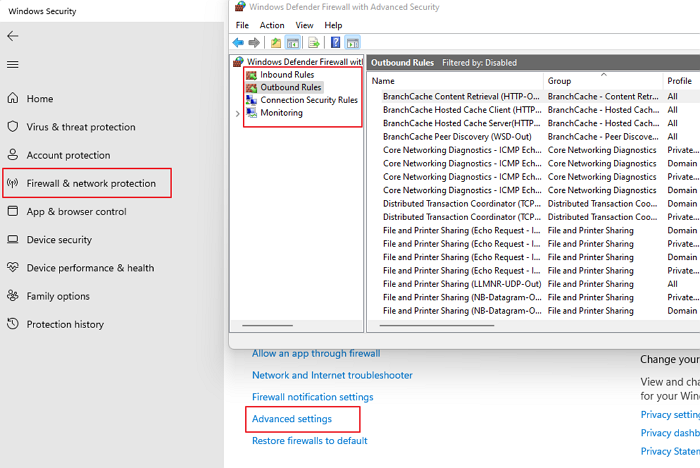
Buka Pengaturan (Menang + I) dan buka opsi Privasi dan KeamananPilih Windows Keamanan dan klik Firewall dan perlindungan jaringanCoba opsi berikut Izinkan aplikasi melalui firewallKlik pada Pengaturan lanjutan untuk membuka jendela Windows Defender Firewall Di bawah aturan Keluar dan Masuk, cari bagian yang diblokir dan jika itu terkait dengan skenario Anda. Setelah Anda mengetahuinya , pilih untuk menonaktifkan aturan atau memodifikasinya.
3] Perbarui Driver Jaringan
Selalu ada baiknya untuk memiliki driver jaringan terbaru yang berfungsi dengan versi Windows Anda saat ini. Meskipun Anda dapat menggunakan perangkat lunak pembaruan driver pihak ketiga, langkah pertama adalah memeriksa dengan Pembaruan Windows atau langsung dari OEM.
Buka Pengaturan > Pembaruan Windows > Opsi Lanjut Klik pada Pembaruan Opsional dan periksa apakah ada pembaruan driver jaringan tersedia. Jika ya, perbarui dan mulai ulang PC.
Jika tidak ada pembaruan yang tersedia dengan Windows, Anda perlu memeriksa dengan OEM. Biasanya, driver terdaftar di situs web mereka, dan Anda dapat mengunduh dan menginstal berdasarkan versi.
5] Hapus Atau Matikan Perangkat Jaringan Lain
Anda harus mematikan atau menghapus perangkat bandwidth-hogging yang terhubung ke jaringan Anda saat menggunakan desktop atau laptop Anda. Perangkat lain seperti tablet, ponsel, TV, atau PC lain yang Anda miliki di jaringan yang sama harus dimatikan karena akan menghabiskan bandwidth tambahan Anda.
Sekarang kami memiliki internet yang lebih cepat dan banyak streaming video platform, semua orang mengkonsumsi data yang substansial. Jika bukan itu masalahnya, Anda dapat mematikannya satu per satu dan kemudian memeriksa perangkat mana yang menyebabkan masalah. Dalam hal ini, perangkat mungkin macet dan terus-menerus mencoba mengunduh sesuatu dan gagal.
5] Memilih Opsi WPA2-PSK [AES] di Pengaturan Router
AES adalah teknologi yang lebih baik yang memberikan kecepatan router yang lebih cepat, penjelajahan yang aman, dan algoritme yang dapat kami andalkan untuk menjadikannya pilihan yang harus digunakan dalam hal opsi yang ditawarkan di jaringan Wi-Fi Anda.
Ketik URL halaman Admin router di browser dan tekan tombol Enter.Di bagian Keamanan Jaringan, pastikan untuk memilih Jenis Keamanan sebagai opsi WPA2 atau WPA2-PSK [AES] .Simpan perubahan dan keluar.
Setelan dapat berubah tergantung pada model router. Jika Anda tidak dapat menemukannya, periksa dengan manual router.
6] Shift To Google DNS
Daripada penyedia DNS default Anda, beralih ke Google DNS lebih cepat untuk pengguna biasa. Ini adalah cara terbaik untuk perlindungan malware juga. Ikuti langkah-langkah di bawah ini untuk ini:
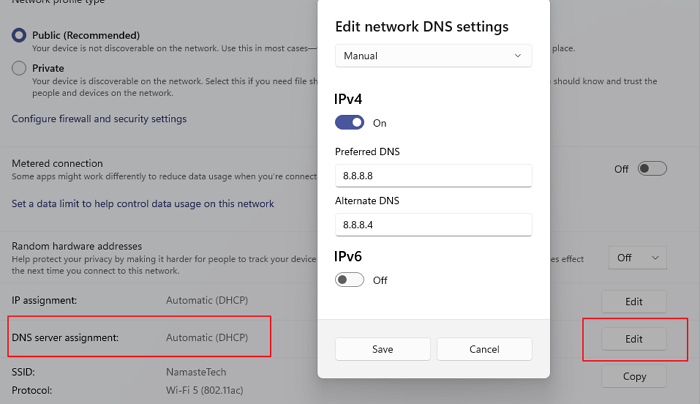
Buka Pengaturan menggunakan Win + Navigasi ke Jaringan & internet dan pilih Wifi atau Ethernet. Cari penetapan atau pengaturan Server DNS, lalu klik tombol Edit Ubah dari Otomatis ke Manual, dan aktifkan setelan IPv4 atau IPv6Di sini Anda dapat memasukkan Google DNSPreferred 8.8.8.8Alternate: 8.8.8.4Simpan perubahan, dan selesai.
7] Perbarui Windows Atau Kembalikan pembaruan terakhir
Jarang, tetapi itu bisa terjadi. Pembaruan yang tersedia dapat memperbaiki masalah lonjakan ping, atau pembaruan terbaru mungkin telah memulainya. Anda dapat memilih untuk memperbarui Windows dan driver terkait atau mengembalikan pembaruan terbaru.
8] Tutup Program Latar Belakang Pembobol Bandwidth yang Tidak Diinginkan
Sebaiknya tutup aplikasi latar belakang yang berjalan di PC Anda yang mungkin memonopoli sumber daya jaringan Anda. Bandwidth yang tidak mencukupi dapat mempengaruhi waktu yang digunakan untuk data yang akan dikirim dan kemudian kembali, mengakibatkan ping tinggi.
Gunakan Ctrl + Shift + Esc untuk membuka Pengelola TugasKlik pada kolom Jaringan untuk mengurutkannya berdasarkan bandwidth atau pemanfaatan jaringan. Jika ada aplikasi yang menghabiskan banyak bandwidth dan berjalan di latar belakang, klik kanan padanya dan pilih Akhiri tugas. Periksa apakah masalah lonjakan Ping telah teratasi.
9] Setel ulang Pengaturan Jaringan Windows 11/10
Windows menawarkan pemecah masalah bawaan yang dapat memperbaiki masalah Jaringan dengan menjalankan alat secara internal. Anda dapat menemukan Pemecah Masalah Jaringan dengan membuka Setelan > Sistem > Pemecahan Masalah > Pemecah Masalah Lainnya, dan menjalankan Pemecah masalah Koneksi Internet dan Adaptor Jaringan.
Sekali wizard menyelesaikan metode mereka, coba jalankan perintah ping, dan lihat apakah masalah berlanjut.
10] Jangan Gunakan Kabel Ethernet Crossover
Jika Anda menggunakan kabel crossover untuk menghubungkan ke Internet, sebaiknya ganti dengan kabel Ethernet yang sesuai, seperti kabel Ethernet CAT5 atau CAT6.
Bagaimana Cara Menurunkan Ping di Windows 11/10?
Tidak ada jalan pintas untuk ini. Pertama, Anda memerlukan koneksi internet yang lebih cepat, dan kedua, Anda perlu memastikan tidak ada lag yang besar saat PC atau Laptop terhubung ke router melalui WiFi.
Dapatkah Kabel Ethernet yang Rusak Mengurangi Kecepatan Internet ?
Karena kerusakan fisik atau gangguan sinyal listrik, kabel Ethernet Anda dapat menyebabkan kecepatan internet yang buruk. Kabel mungkin rusak di konektor atau di antara keduanya, menyebabkan banyak kegagalan.
Ini adalah beberapa cara terbaik untuk mengontrol ping spiking untuk koneksi WiFi atau Ethernet di PC Windows Anda. Jika spiking ping WiFi atau Ethernet Anda sangat parah, harap pertimbangkan untuk menghubungi ISP Anda untuk mendapatkan resolusi. ISP dapat memeriksa masalah jaringan yang menyebabkan lonjakan ping dan memandu Anda dalam meningkatkan kualitas koneksi.